
Meneruskan tugas antarperangkat Apple
Dengan Handoff, Anda dapat memulai tugas di satu perangkat dan menyelesaikannya di perangkat lain. Misalnya, Anda dapat mulai membaca halaman web di Safari di Mac Anda, lalu meneruskannya ke iPhone Anda untuk menyelesaikannya di perjalanan.
Anda dapat menggunakan Handoff dengan banyak app Apple—misalnya, Safari, Mail, FaceTime, dan Peta. Beberapa app pihak ketiga juga berfungsi dengan Handoff.
Sebelum Anda memulai
Pastikan hal berikut:
Anda masuk ke Akun Apple yang sama di kedua perangkat.
Kedua perangkat memenuhi persyaratan sistem minimum untuk Handoff.
Menyalakan Handoff
Nyalakan Handoff di Mac dan perangkat Apple Anda lainnya.
Di Mac Anda: Pilih menu Apple

 di bar samping, klik AirDrop & Handoff, lalu nyalakan “Izinkan Handoff antara Mac ini dan perangkat iCloud Anda”. (Anda mungkin harus menggulir ke bawah.)
di bar samping, klik AirDrop & Handoff, lalu nyalakan “Izinkan Handoff antara Mac ini dan perangkat iCloud Anda”. (Anda mungkin harus menggulir ke bawah.)Di iPhone atau iPad Anda: Buka Pengaturan
 > Umum > AirPlay & Keberlanjutan, lalu nyalakan Handoff.
> Umum > AirPlay & Keberlanjutan, lalu nyalakan Handoff.
Meneruskan tugas antara Mac dan perangkat Anda lainnya
Saat perangkat Anda berada di dekat satu sama lain, ikon muncul kapan pun tugas dapat diteruskan. Cukup klik atau ketuk ikon Handoff untuk terus bekerja di perangkat lainnya.
Ikon Handoff muncul di lokasi berikut:
Di Mac: Di ujung kanan Dock, jika Dock berada di bagian bawah layar. Jika Anda mengatur agar Dock muncul di sisi kiri atau kanan layar Anda, ikon Handoff muncul di bagian bawah Dock.
Anda juga dapat menekan Command-Tab untuk dengan cepat beralih ke app yang memiliki ikon Handoff.
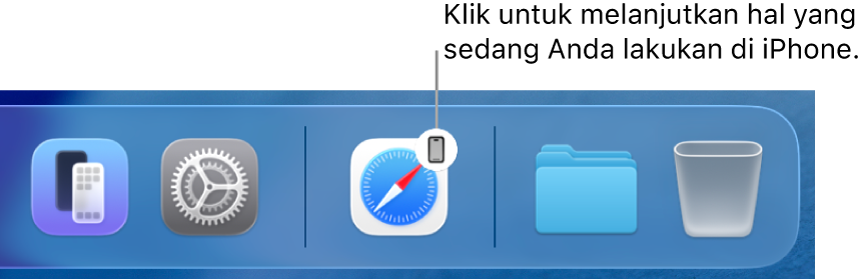
Di iPhone: Di bagian bawah layar Pengalih App.
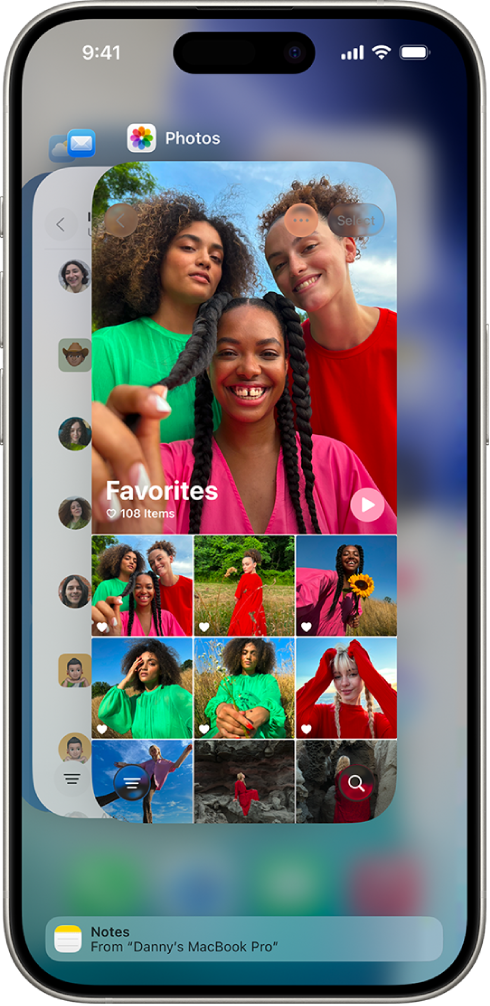
Di iPad: Di ujung kanan Dock.
Jika Handoff tidak bekerja
Pastikan kedua perangkat telah menyalakan Wi-Fi dan Bluetooth, dan Anda masuk ke Akun Apple yang sama.
Perangkat Anda harus berjarak 30 kaki (10 meter) dari satu sama lain.
Periksa bahwa app Anda mendukung Handoff. Kalender, Kontak, FaceTime, Keynote, Mail, Peta, Pages, Numbers, Pengingat, dan Safari, serta berbagai app pihak ketiga, mendukung Handoff.